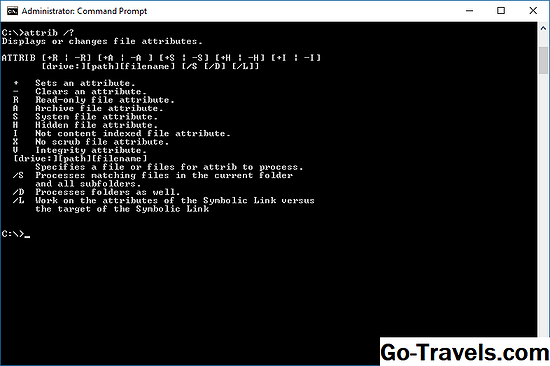Polecenie dir to polecenie wiersza polecenia służące do wyświetlania listy plików i podfolderów zawartych w folderze.
Dla każdego wymienionego pliku lub folderu polecenie dir domyślnie wyświetla datę i godzinę ostatniej zmiany pozycji, jeśli element jest folderem (oznaczonym jako
Poza listą plików i folderów polecenie dir wyświetla również bieżącą literę dysku partycji, etykietę woluminu, numer seryjny woluminu, całkowitą liczbę wymienionych plików, całkowity rozmiar tych plików w bajtach, liczbę podfolderów wymienionych i całkowita ilość wolnych bajtów na dysku.
Dostępność polecenia Dir
Polecenie dir jest dostępne z poziomu wiersza polecenia we wszystkich systemach operacyjnych Windows, w tym w systemach Windows 10, Windows 8, Windows 7, Windows Vista i Windows XP.
Starsze wersje systemu Windows zawierają również polecenie dir, ale z kilkoma opcjami mniejszymi niż wymienione poniżej. Polecenie dir jest również poleceniem DOS, dostępnym we wszystkich wersjach MS-DOS.
Polecenie dir można znaleźć w wersjach wiersza poleceń trybu offline, takich jak dostępne w zaawansowanych opcjach uruchamiania i opcjach odzyskiwania systemu. Polecenie dir jest również zawarte w Konsoli odzyskiwania w systemie Windows XP.
Uwaga: Dostępność niektórych poleceń poleceń dir i innych składni polecenia dir może się różnić w zależności od systemu operacyjnego i systemu operacyjnego.
Składnia polecenia Dir Command
reż napęd : ścieżka Nazwa pliku /za: atrybuty /b /do /re / l / n / o: sortorder / p / q / r / s / t: timefield / w / x /4
Wskazówka: Zobacz, jak odczytać składnię komend, jeśli nie wiesz, jak interpretować składnię polecenia dir, tak jak to napisałem powyżej lub jak pokazano w poniższej tabeli.
| napęd : , ścieżka, nazwa pliku | To jest napęd , ścieżka i / lub Nazwa pliku że chcesz zobaczyć wyniki polecenia dir dla. Wszystkie trzy są opcjonalne, ponieważ polecenie dir może być wykonywane samodzielnie. Symbole wieloznaczne są dozwolone. Zobacz Przykłady poleceń dir poniżej, jeśli nie jest to jasne. |
| /za |
Po uruchomieniu samodzielnie ten przełącznik pokazuje wszystkie typy plików i folderów, w tym te z atrybutami plików, które zazwyczaj uniemożliwiają wyświetlanie ich w wierszu polecenia lub w systemie Windows. Posługiwać się/za z jednym lub kilkoma z poniższych atrybuty (dwukropek jest opcjonalny, bez spacji), aby wyświetlić tylko te typy plików w wyniku polecenia dir:
|
| /b | Użyj tej opcji, aby wyświetlić wyniki wyszukiwania za pomocą "nagiego" formatu, który usuwa typowe informacje nagłówka i stopki, a także wszystkie szczegóły każdego elementu, pozostawiając tylko nazwę katalogu lub nazwę pliku i rozszerzenie. |
| /do | Ten przełącznik wymusza użycie separatora tysięcy, gdy polecenie dir jest używane w sposób pokazujący rozmiary plików. Jest to domyślne zachowanie na większości komputerów, więc jest to praktyczne/-do wyłączyć separator tysięcy w wynikach. |
| /re | Posługiwać się/re ograniczenie wyświetlanych pozycji do samych folderów (zawartych w nawiasach) i nazw plików wraz z ich rozszerzeniami. Elementy są wyświetlane od góry do dołu, a następnie w kolumnach. Standardowe dane nagłówka i stopki polecenia dir pozostają takie same. |
| / l | Użyj tej opcji, aby wyświetlić wszystkie nazwy folderów i plików małymi literami. |
| / n | Ten przełącznik tworzy wynik z kolumnami w dacie -> czas -> informator -> rozmiar pliku -> nazwa pliku lub folderu struktura kolumny. Ponieważ jest to domyślne zachowanie, praktyczne zastosowanie jest/ -n który produkuje kolumny w nazwa pliku lub folderu -> informator -> rozmiar pliku -> data -> czas zamówienie. |
| / o |
Użyj tej opcji, aby określić porządek sortowania dla wyników. Po uruchomieniu sam,/ o najpierw wyświetla katalogi, a następnie pliki, w kolejności alfabetycznej. Użyj tej opcji z jedną lub kilkoma z następujących wartości (dwukropek jest opcjonalny, bez spacji), aby posortować wynik polecenia dir w określony sposób:
|
| / p | Ta opcja wyświetla wyniki po jednej stronie, przerwane znakiem a Naciśnij dowolny klawisz, aby kontynuować… skłonić. Za pomocą/ p jest bardzo podobny do użycia polecenia dir z poleceniem more. |
| / q | Użyj tego przełącznika, aby wyświetlić właściciela pliku lub folderu w wynikach. Najłatwiejszym sposobem przejrzenia lub zmiany własności pliku z poziomu systemu Windows jest skorzystanie z zaawansowane przycisk w Bezpieczeństwo zakładka podczas przeglądania pliku Nieruchomości . |
| / r | The/ r opcja pokazuje dowolne alternatywne strumienie danych (ADS), które są częścią pliku.Strumień danych jest wymieniony w nowym wierszu, pod plikiem i zawsze ma przyrostek $ DATA , dzięki czemu łatwo je zauważyć. |
| / s | Ta opcja pokazuje wszystkie pliki i foldery w określonym katalogu plus wszystkie pliki i foldery zawarte w dowolnych podkatalogach tego określonego katalogu. |
| / t |
Użyj tej opcji z jedną z poniższych wartości (dwukropek jest opcjonalny, bez spacji), aby określić pole czasowe używane podczas sortowania i / lub wyświetlania wyników:
|
| / w | Posługiwać się/ w aby wyświetlać wyniki w "szerokim formacie", co ogranicza wyświetlanie pozycji tylko do folderów (zawartych w nawiasach) i nazw plików wraz z ich rozszerzeniami. Elementy są wymienione od lewej do prawej, a następnie w dół wiersze. Standardowe dane nagłówka i stopki polecenia dir pozostają takie same. |
| / x | Ten przełącznik pokazuje odpowiednik "krótkiej nazwy" dla plików, których długie nazwy nie są zgodne z regułami innymi niż 8dot3. |
| /4 | The/4 przełącznik wymusza użycie 4-cyfrowych lat. Przynajmniej w nowszych wersjach systemu Windows 4-cyfrowy wyświetlacz jest domyślnym zachowaniem i/-4 nie powoduje wyświetlania 2-cyfrowego roku. |
| /? | Użyj przełącznika pomocy za pomocą polecenia dir, aby wyświetlić szczegółowe informacje na temat powyższych opcji bezpośrednio w oknie wiersza polecenia. Wykonaniedir /? jest taki sam jak użycie polecenia help do wykonaniapomoc reż. |
Wskazówka: Biorąc pod uwagę ilość informacji, które zwykle powraca polecenie dir, zapisanie ich wszystkich do pliku tekstowego za pośrednictwem operatora przekierowania jest zwykle sprytnym pomysłem. Zobacz, jak przekierować dane wyjściowe polecenia do pliku, aby uzyskać więcej informacji o tym, jak to zrobić.
Przykłady poleceń dir
reż
W tym przykładzie polecenie dir jest używane samodzielnie, bez żadnych napęd : , ścieżka, nazwa pliku specyfikacje, ani żadne przełączniki, dające taki wynik:
C: > dir Wolumin na dysku C nie ma etykiety. Numer seryjny woluminu to F4AC-9851 Directory of C: 09/02/2015 12:41 PM
Jak widać polecenie dir zostało wykonane z katalogu głównego C (to jest C: >). Bez określenia, gdzie dokładnie wyświetlić listę folderów i zawartości pliku, polecenie dir domyślnie wyświetla informacje, z których wykonano polecenie.
dir c: users / ah
W powyższym przykładzie żądam, aby polecenie dir wyświetlało wyniki z pliku napęd : i ścieżka z c: users , nie z lokalizacji, z której uruchamiam polecenie. Podaję też, przez/za przełącz z h atrybut, że chciałbym zobaczyć tylko ukryte elementy, czego rezultatem jest coś takiego:
C: > dir c: users / ah Wolumin na dysku C nie ma etykiety. Numer seryjny woluminu to F4AC-9851 Katalog c: users 05/07/2016 04:04 AM
Mała lista katalogów i pojedynczy plik, który widzisz w powyższym wyniku, nie składa się na całość c: users folder - tylko ukryte pliki i foldery. Zobaczyć wszystko pliki i foldery, które można wykonaćdir c: users / a (usunięcieh) zamiast.
dir c: *. csv / s / b> c: users tim desktop csvfiles.txt
W tym nieco bardziej złożonym, ale znacznie bardziej praktycznym, przykładzie dla polecenia dir, żądam, aby cały mój dysk twardy był przeszukiwany pod kątem plików CSV, a następnie nagrane minimalne wyniki są wysyłane do dokumentu tekstowego. Spójrzmy na to kawałek po kawałku:
- c: *. csv mówi polecenie dir, aby przejrzał wszystkie pliki (*), które kończą się w CSV (.csv) rozszerzenie w katalogu głównym do: napęd.
- / s instruuje katalog, by sięgał głębiej niż katalog główny c: i zamiast tego wyszukuje takie pliki w każdym folderze, tak głębokim, jak foldery.
- /b usuwa wszystko poza ścieżką i nazwą pliku, tworząc w zasadzie czytelną "listę" tych plików.
- > jest operatorem przekierowania, co oznacza "wyślij do" gdzieś.
- c: users tim desktop csvfiles.txt jest miejscem docelowym dla> readresatora, co oznacza, że wyniki zostaną zapisane w plikucsvfiles.txt plik zamiast w wierszu polecenia, który zostanie utworzony w pliku c: users tim desktop lokalizację (tj. pulpit, który widzę po zalogowaniu).
Po przekierowaniu danych wyjściowych polecenia do pliku, tak jak zrobiliśmy to w tym przykładzie polecenia dir, wiersz poleceń nie wyświetla niczego. Jednakże dokładny wyjście, które widziałbyś, znajduje się wewnątrz tego pliku tekstowego. Oto co mój csvfiles.txt wyglądało jak po zakończeniu polecenia dir:
c: ProgramData Intuit Quicken Inet merchant_alias.csv c: ProgramData Intuit Quicken Inet merchant_common.csv c: Users Wszyscy użytkownicy Intuit Quicken Inet merchant_alias.csv c: Users Wszyscy użytkownicy Intuit Quicken Inet merchant_common.csv c: Users Tim AppData Roaming condition.2.csv c: Users Tim AppData Roaming line.csv c: Users Tim AppData Roaming media.csv
Chociaż z pewnością można było pominąć przekierowanie pliku, a nawet przełącznik "bez formatowania", wyniki byłyby bardzo trudne w oknie wiersza polecenia, co utrudniłoby dostanie się do tego, czego szukałeś - lokalizacji każdego Plik CSV na twoim komputerze.
Polecenia powiązane z Dir
Polecenie dir jest często używane z poleceniem del. Po użyciu polecenia dir, aby znaleźć nazwę i lokalizację pliku (ów) w dowolnym folderze (folderach), polecenie del może być użyte do usunięcia plików bezpośrednio z wiersza polecenia.
Podobny jest rmdir / s polecenie i starsze deltree polecenie, służące do usuwania folderów i plików. The rmdir polecenie (bez opcji / s) jest przydatne do usuwania pustych folderów, które można znaleźć za pomocą polecenia dir.
Jak wspomniałem powyżej, polecenie dir jest często używane z operatorem przekierowania.